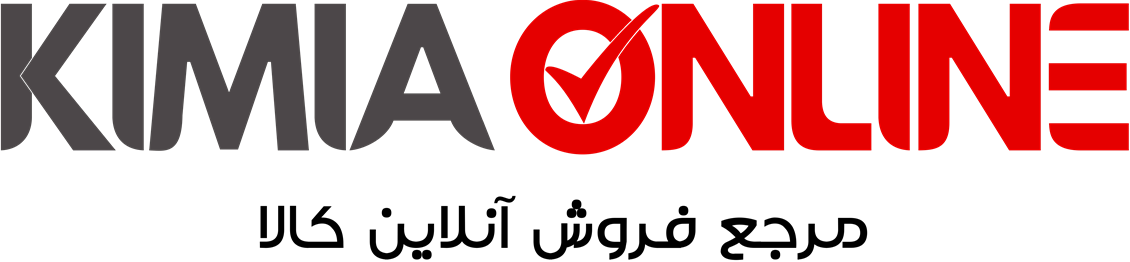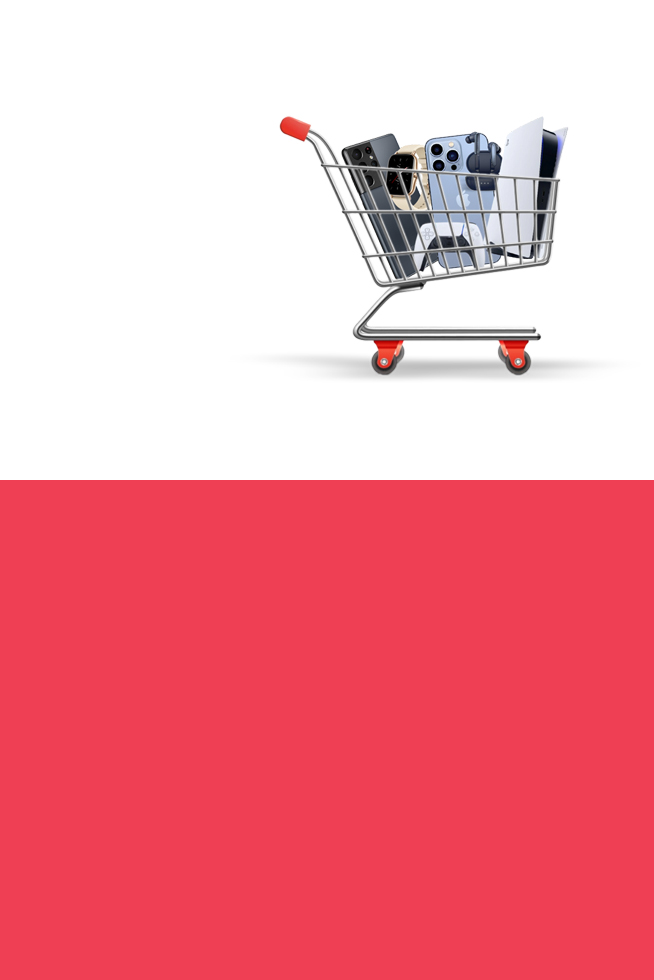شاید به فکر جایگزین کردن دستگاه فعلی خود با یک مک بوک جدید افتاده باشید. اما وقتی به قیمت لپ تاپ اپل نگاه میکنیم، متوجه میشویم که جایگزینی آن چندان آسان نیست. در ادامه با برخی از بزرگترین اشتباهاتی که سرعت مک بوک را کاهش میدهند، آشنا شده و راه اجتناب از آن را توضیح میدهیم. پس قبل از این که به فکر خرید لپ تاپ جدید باشید، مطمئن شوید که سرعت مک بوک شما به خاطر این اشتباهات کم نشده باشد.
۱) استفاده از آنتی ویروس
اگرچه macOS کاملا در برابر بدافزار مقاوم نیست، اما وضعیتش به بدی دستگاههای ویندوز یا اندروید هم نیست. با ویژگی حفاظت از یکپارچگی سیستم اپل، که اجزای اصلی سیستم عامل را قفل نگه میدارد، بعید است که به خاطر آلودگی به بدافزار با مشکل مواجه شوید.
ویژگی Gatekeeper از اجرای برنامههای تایید نشده جلوگیری میکند. با این حال اگر هنوز اصرار به نصب آنتی ویروس دارید، باید بدانید برنامه آنتی ویروسی که روی مک بوک خود نصب کردهاید، در پس زمینه اجرا میشود تا همیشه از مک بوک شما محافظت کند. این میتواند سرعت مک بوک یا آی مک شما را، حتی اگر یک حافظه SSD پر سرعت داشته باشد، کاهش دهد.
۲) استفاده از نرمافزارهای امنیتی جعلی
بدتر از نصب یک آنتی ویروس، نصب و استفاده از یک برنامه به ظاهر مفید اما در باطن مخرب است. مواظب برنامههای امنیتی جعلی باشید. MacKeeper یکی از بدترین نمونهها در چند وقت اخیر بود. اگرچه این برنامه وضعیت خود را تغییر داده، اما هنوز هم بهتر است از MacKeeper دوری کنید. چنین برنامههایی میتوانند منجر به حملات مخرب بیشتری شوند که معمولا دستگاه شما را کند میکنند و یا در برابر برگرداندن اطلاعات شما، از شما پول میخواهند.
۳) نگه نداشتن فضای خالی در حافظه
کمبود فضای آزاد در حافظه داخلی یکی از شایعترین دلایل کاهش سرعت در مک بوک و کامپیوتر All in One اپل است. به یاد داشته باشید که کامپیوتر مک شما به فضای آزاد برای ایجاد فایلهای گزارش، حافظه پنهان و فایلهای موقت به عنوان بخشی از عملکرد عادی خود نیاز دارد.
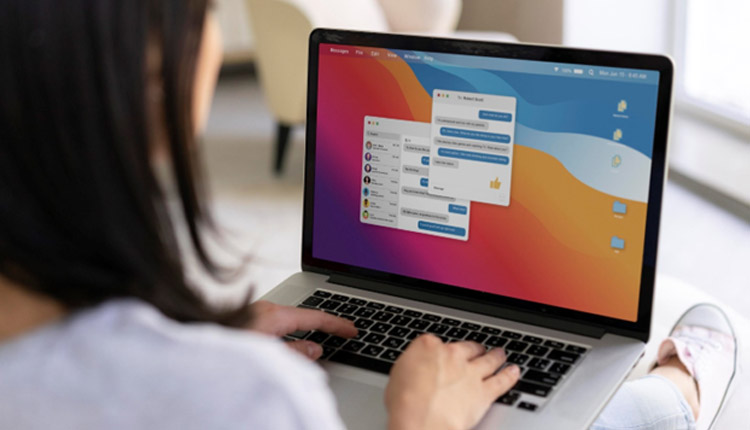
حفظ فضای خالی ممکن است سخت باشد، به خصوص اگر مک بوک شما حافظه داخلی کمی داشته باشد. پیشنهاد ما خرید یک هارد دیسک اکسترنال یا SSD اکسترنال است. برای دیدن مدلها و خرید از یک فروشگاه معتبر میتوانید عبارت «خرید هارد اکسترنال تاپ رایان» را گوگل کنید و از نتیجه اول وارد سایت تاپ رایان شوید.
۴) فایلهای موقت و کشهای مدیریت نشده
گاهی اوقات، ممکن است متوجه شوید که مک بوک شما پس از راه اندازی مجدد چند گیگابایت فضای ذخیرهسازی آزاد بیشتری در اختیار دارد. این به دلیل فایلهای موقتی است که توسط macOS و برنامههای ثالث ایجاد میشوند، که به طور معمول در هنگام راهاندازی دوباره پاک و حذف میشوند.
سادهترین راه حل در اینجا این است که دستگاهتان را در بازههای زمانی کوتاهتری ریستارت کنید. اگر این روش کافی نیست، میتوانید بهطور دستی حافظههای پنهان macOS را پاک کنید تا فضای خالی بیشتری ایجاد شود.
۵) انباشته شدن بیش از حد و درهم ریختگی دسکتاپ
آیا میدانستید که هر نماد روی دسکتاپ عملا یک پنجره کوچک است و macOS باید آن را جداگانه مدیریت کند؟ یک دسکتاپ به هم ریخته واقعا میتواند بر عملکرد مک بوک شما اثر منفی داشته باشد. مرتب کردن آن به کاهش حجم کار پسزمینه کمک کرده و منابع را برای استفاده در جاهای دیگر آزاد میکند.
۶) اجرای بیش از حد کارهای پس زمینه
مک بوک شما منابع محاسباتی مشخصی دارد. به راحتی میتوان رم و پردازنده آن را با انباشت کارهای پس زمینه، بیش از حد مشغول کرد. برای مشاهده آنچه در هر لحظه در حال اجرا است، از برنامه Activity Monitor در Applications > Utilities استفاده کنید. این مورد به ویژه زمانی مفید است که از علت اصلی کند شدن مک بوک خود مطمئن نیستید.
۷) استفاده از برنامههای پرمصرف
انتخاب یک برنامه کابردی خاص میتواند به طور قابل توجهی بر عملکرد کلی مک بوک یا آی مک شما تأثیر بگذارد. این مسئله به ویژه در انتخاب مرورگر وب قابل مشاهده است. سافاری بهتر از کروم برای macOS بهینه شده است و همین بهینهتر بودن عمر باتری بیشتری را به شما میدهد.
این قانون تقریبا برای همه برنامههای بومی اپل صدق میکند. Pages بسیار بهتر از Word اجرا میشود، Notes بسیار سبکتر از Evernote است و برنامههایی مانند iMovie و GarageBand حتی بر روی دستگاههای قدیمیتر هم به راحتی اجرا میشوند. پس بهتر است برای حفظ سرعت و عملکرد بهتر از برنامههای بومی اپل استفاده کنید.
۸) آپدیت نکردن Mac Os
Mac شما بروزرسانیها را در پسزمینه دانلود میکند تا در زمان دلخواهتان، Update Now را بزنید. درواقع به جای اینکه منتظر دانلود فایلها بمانید، میتوانید فورا فرآیند بهروزرسانی را شروع کنید. بهروزرسانی macOS حتی ممکن است فضای آزاد موجود را افزایش دهد زیرا فایلهای نصب در پایان فرآیند پاک میشوند.

نسخههای اصلی macOS که سالانه منتشر میشوند معمولا عملکرد را افزایش میدهند، اما این یک قانون همیشگی نیست. تغییرات هر نسخه جدید macOS همیشه ارزشش را دارند که امتحانشان کنید. این تغییرات مشکلاتی را که میتواند باعث عملکرد ضعیف و مشکلات امنیتی شود، برطرف میکنند.
اگر دوره پشتیبانی دستگاه شما تمام شده باشد، شاید وقتش رسیده که به فکر ارتقا دستگاه اپلی خود باشید. برای مشاهده مدلهای مختلف آی مک و مک بوک جدید و یا حتی مک مینی میتوانید عبارت «خرید مک بوک تاپ رایان» را در گوگل جستجو کنید و وارد نتیجه اول شوید.
۹) منتظر نمیمانید تا مک شما بهینه شود
زمانهایی وجود دارد که مک بوک شما به علتی سیستماتیک کند میشود. یکی از موقعیتهایی که باعث کندی مک میشود، فرایند فهرست سازیSpotlight است. بلافاصله پس از بهروزرسانی macOS، Spotlight ممکن است فایلهای سیستمی را فهرست کند که ممکن است از سرعت سیستم شما بکاهد. هنگام اجرای این روند یک اعلان روی دسکتاپ خود خواهید دید که نشان میدهد macOS در حال بهینهسازی دستگاه است. در این حالت بهتر است صبر کنید تا فرایند تمام شود.
سخن نهایی
با اجتناب از اشتباهاتی که در این مطلب به آنها پرداختیم، سرعت مک بوک یا آی مک شما کم نمیشود. اگر کامپیوتر مک شما هم کند شده و هیچکدام از اشتباهات بالا را انجام ندادهاید به دنبال علتهای سختافزاری بگردید. شاید یک مشکل فیزیکی برای سیستم شما ایجاد شده باشد که مانع کارکرد درست آن میشود. در نهایت پیشنهاد میکنیم اگر قصد خرید یک کامپیوتر جدید دارید، از وب سایت فروشگاه اینترنتی کیمیاآنلاین دیدن کنید.